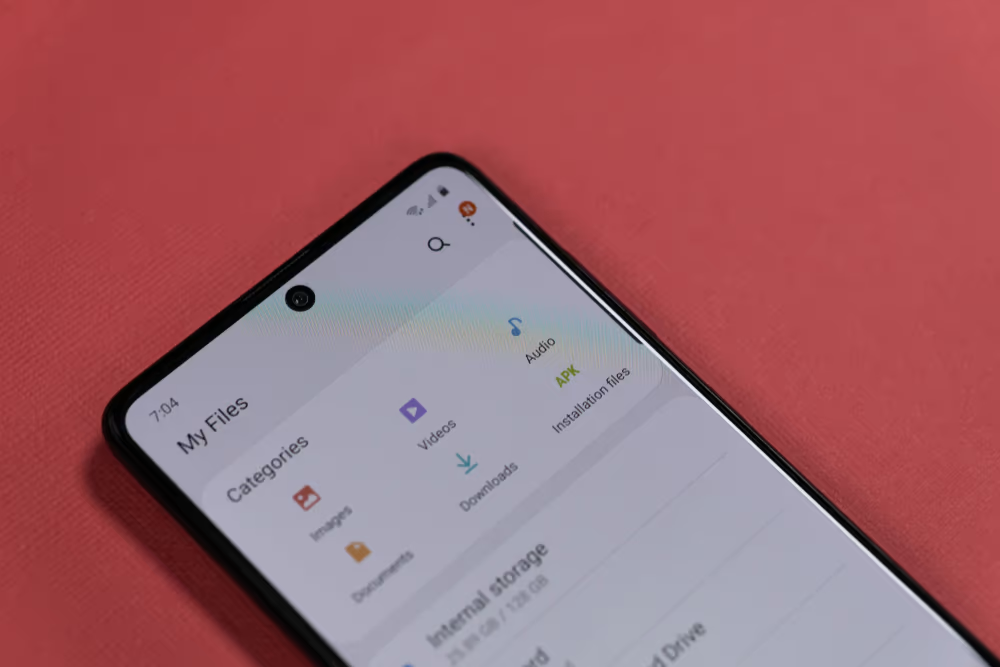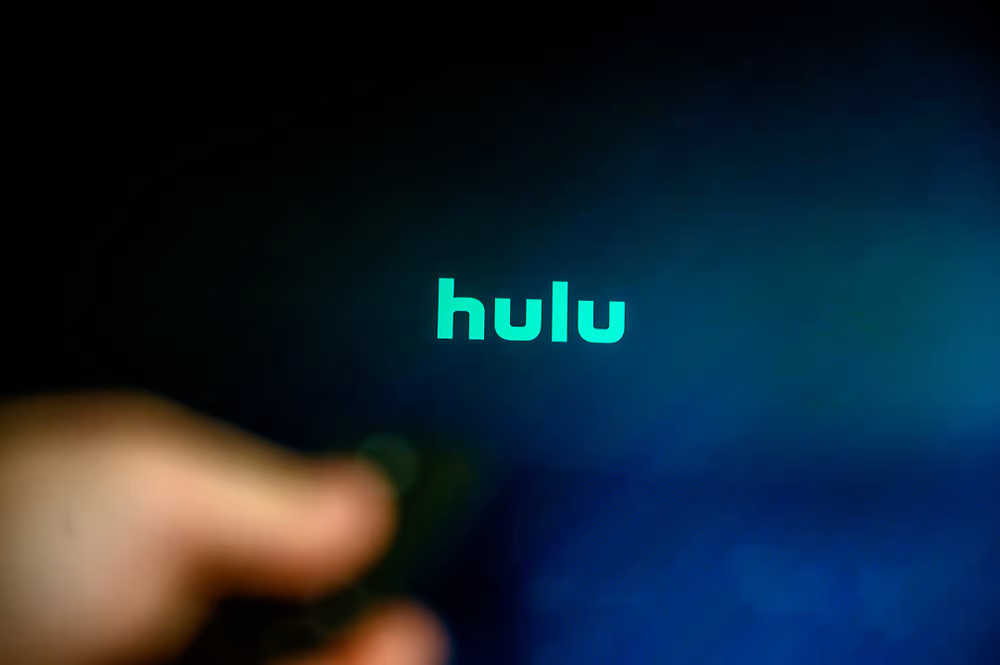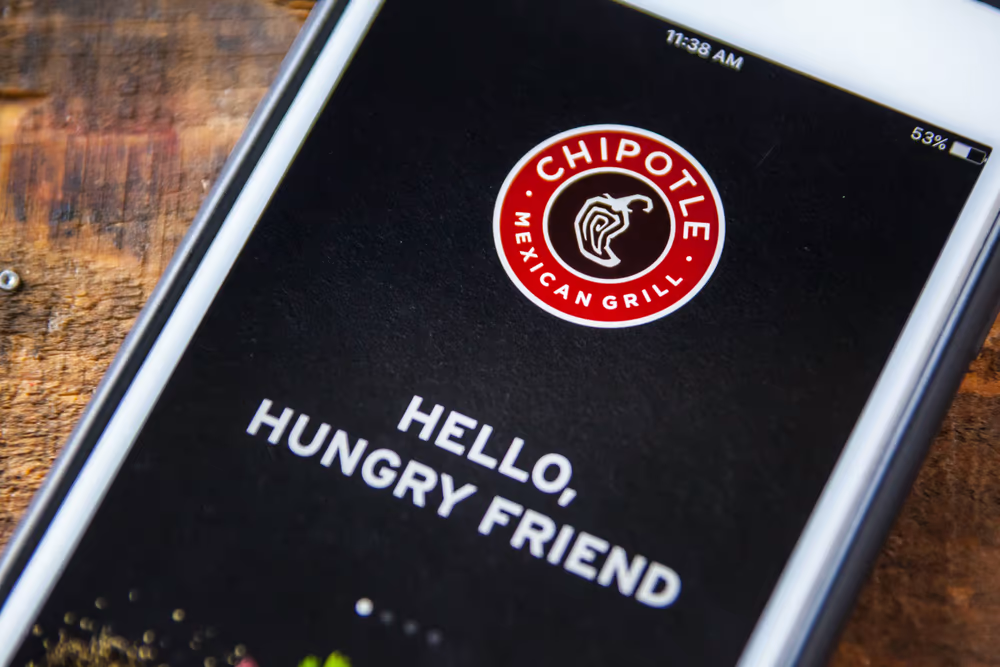据统计,全球互联网用户超过五十亿。对于国内用户来说,5GHz提供最快的速度和最小的干扰。为了获得这种奢侈,您的计算机应该支持 5 GHz。然而,大多数人无法判断他们的计算机是否可以连接到 5 GHz。
确定您的计算机是否可以连接到 5GHz 非常容易。要找到它,请按Windows + R在键盘上打开运行对话框。类型“命令”在运行框中访问命令提示符。在命令提示符中输入netsh wlan show drivers并查找支持的无线电类型线路。如果该行显示802.11a,您的计算机可以连接到 5 GHz。
5GHz 是短距离网络系统在 5 GHz 无线电频段运行。该系统自 1999 年就已存在,但在 2009 年家庭路由器发布后开始流行。家庭网络主要使用2.4GHz 和 5GHz频率。 2.4 GHz 频段变得拥挤且速度较低。
因此,5 GHz 是家庭网络的最佳选择。阅读本文后,您可以确定您的计算机是否支持 5GHz。
如何判断我的电脑是否可以连接到 5GHz
您的计算机与 5GHz 的兼容性取决于您的无线电线路类型。无线电线使用无线电频率通过电磁波连接固定位置的两个设备。
主线用于 局域网是 802.11。它包括一套技术标准IEEE(电气和电子工程师协会)。这些标准描述了无线设备的设计和互联网通信。所有设备均受这些协议的监管。
这802.11 的子系列确定您的网络的互联网能力。协议 802.11 管理对 5GHz 带宽互联网的访问。大多数人使用的操作系统是Windows 7 或更高版本。
在这里,我们将解释判断计算机是否可以在这些操作系统上连接到 5 GHz 的过程。它涉及以下步骤。
步骤#1:打开运行对话框
在键盘上,按Windows + R 键。它将引导您运行对话框。
步骤#2:输入“cmd”打开命令提示符
在对话框中输入“命令”并按进入。它将打开命令提示符窗口。
步骤#3:输入“netsh wlan show drivers”
写netsh wlan show drivers在命令提示符窗口中,然后按输入键执行命令。系统将开始分析您设备的网络功能。之后,计算机生成报告。
确保正确书写,以便计算机能够识别它并相应地工作。错误的命令只会浪费时间。
步骤#4:输入“查找无线电支持的线路”
在生成的计算机报告中,找到无线电支持线路。这条线决定了你的系统的网络适应性。
阅读这些行时可能会出现三种情况。
- 如果无线电支持的线路显示802.11g 和 802.11n网络模式,您的电脑只支持 2.4GHz 容量。是必要的带宽;所有无线系统的默认设置都有它。
- 如果显示无线电支持线路802.11b、802.11g 和 802.11n网络模式以及其他模式,然后您的 PC有 2.4 GHz。有没有先进技术的空间。
- 如果显示支持无线电的线路802.11a、802.11g 和 802.11n,你的电脑有2.4 和 5 GHz 能力。换句话说,您的计算机可以以 5 Hz 的频率进行连接。您可以享受快速的互联网,无间断且停机时间最短。
底线
5GHz是国内用户理想的组网系统。它提供快速的互联网速度,并且在短距离内无干扰。如果您正在执行需要高带宽的在线活动(例如游戏和设计软件),我们建议使用 5 GHz。为此,您首先确定您的设备是否可以连接到 5 GHz。
要找到它,请按 Windows 键 + R 打开运行对话框。在其中键入“cmd”以访问命令提示符。进入 netsh wlan show drivers 在命令提示符中查看网络能力报告。在报告中,查找支持的无线电类型线路。如果该行显示802.11a,您的网络可以连接到 5GHz。
常见问题解答
一个过时的适配器可能会导致访问 5 GHz 时出现问题。为此,更新您的 Wi-Fi 适配器驱动程序。如果您的 Windows 找不到最新的驱动程序,您可以从制造商的网站下载并安装它们。
不,它不会使 5 GHz 更快。这条带不重叠;它们有不同的频率。然而,如果 2.4 太拥挤,您可能需要将其关闭,只为自己保留 5 GHz。不给别人升级的机会。